Hinweis: Wir möchten Ihnen die aktuellsten Hilfeinhalte so schnell wie möglich in Ihrer eigenen Sprache bereitstellen. Diese Seite wurde automatisiert übersetzt und kann Grammatikfehler oder Ungenauigkeiten enthalten. Unser Ziel ist es, Ihnen hilfreiche Inhalte bereitzustellen. Teilen Sie uns bitte über den Link am unteren Rand dieser Seite mit, ob die Informationen für Sie hilfreich sind. Hier finden Sie den englischen Artikel als Referenz.
Microsoft Access 2013 eignet sich für die Verarbeitung aller Daten. Externe Daten bilden dabei keine Ausnahme. Sie können die BDCM-Datei, die einen externen Inhaltstyp enthält, importieren und eine Verknüpfung mit den externen Daten in Ihrer Access-Datenbank auf dem Clientcomputer herstellen. Die Daten sind schreibgeschützt, doch Sie können sie regelmäßig aktualisieren.
Hinweis: Im Gegensatz zu anderen Office-Produkten wird beim Zugriff auf die externen Daten in diesem Fall nicht der Business Connectivity Services Client Runtime-Cache für die Synchronisierung mit der externen Liste verwendet.
Wichtig: Sie müssen. Microsoft .NET Framework 4 oder höher installiert ist, auf dem Clientcomputer. Sie können es von Microsoft .NET Framework 4herunterladen.
Weitere Informationen finden Sie unter Suchen nach Inhalten zu externen Daten.
In diesem Artikel werden folgende Themen behandelt:
Erste Schritte
Für das Arbeiten mit externen Daten müssen vorher mehrere Aufgaben ausgeführt werden, damit der sichere Zugriff auf die Daten möglich ist. Sie können die folgenden Informationen zur Planung der nächsten Schritte heranziehen. Bei Problemen bei der Arbeit mit externen Daten finden Sie hier ggf. auch Informationen zur Identifizierung des Problems. Für den Zugriff auf externe Daten müssen Sie oder ein Administrator folgende Schritte ausführen:
Vorbereiten der externen Datenquelle Ein Administrator muss eventuell ein Konto erstellen und Berechtigungen für die Datenquelle bereitstellen, sodass sichergestellt ist, dass die richtigen Personen auf die Daten zugreifen können und die Daten nicht in falsche Hände geraten. In einer externen Datenbank kann der Administrator zudem spezielle Tabellen, Ansichten, Abfragen usw. erstellen, um die Ergebnisse auf die Elemente zu beschränken, die benötigt werden, und um die Leistung zu verbessern.
Konfigurieren von SharePoint-Diensten und-Konten Ein Administrator muss Business Data Connectivity Services und Secure Store Service aktivieren.
Konfigurieren von Secure Store Services Ein Administrator muss gehen Sie folgendermaßen vor: Ermitteln der Zugriffsmodus für die externen Daten Datenquelle, eine Zielanwendung erstellen und die Anmeldeinformationen für die Zielanwendung festlegen.
Konfigurieren von Business Data Connectivity Services Ein Administrator muss sicherstellen, dass den Benutzer, der das externe hat Typ über die Berechtigung zum Business Data Connectivity-Metadatenspeicher und erstellt die entsprechenden Benutzer auf den externen Inhaltstyp, die die externe Liste basiert zugreifen auf Inhalt.
Erstellen eines externen Inhaltstyps Ein Benutzer muss einen externen Inhaltstyp definieren, der Informationen über Verbindungen, Zugriffsrechte, Arbeitsweisen, Spalten, Filter und andere Metadaten enthält, mit denen die Daten aus der externen Datenquelle abgerufen werden.
Exportieren der BDCM-Datei aus SharePoint-Produkten
Eine BDCM-Datei ist eine XML-Datei, die alle für einen externen Inhaltstyp definierten Informationen enthält. Beachten Sie Folgendes, wenn Sie eine BDCM-Datei mit Access 2013 verwenden:
-
Nur einfache (flache) Datenstrukturen werden unterstützt, keine hierarchischen.
-
Folgende .NET-Typen werden unterstützt: System.Boolean, System.Char, System.String, System.Int32, System.Int16, System.Double, System.DateTime, System.GUID. Alle anderen .NET-Typen werden in Text konvertiert.
Führen Sie zum Erstellen einer BDCM-Datei einen der folgenden Schritte aus:
Microsoft SharePoint Designer 2013
-
Öffnen Sie in Microsoft SharePoint Designer 2013 die SharePoint-Website, die den externen Inhaltstyp enthält.
-
Wählen Sie im linken Bereich unter Websiteobjekte die Option Externe Inhaltstypen aus.
-
Wählen Sie den externen Inhaltstyp aus, den Sie verwenden möchten.
-
Klicken Sie mit der rechten Maustaste auf die Auswahl, und klicken Sie dann auf BDC-Modell exportieren.
-
Geben Sie im Dialogfeld BDC-Modell exportieren den Namen des Modells ein, und klicken Sie auf OK.
-
Navigieren Sie im Dialogfeld Speichern unter zu einem Speicherort, und klicken Sie dann auf Speichern.
Business Data Connectivity-Metadatenspeicher
Hinweis: Um diese Aufgabe auszuführen, müssen ein Farmadministrator, ein Administrator der Business Data Connectivity Service-Anwendung, werden und Berechtigung Bearbeiten auf dem Modell, und klicken Sie auf alle externe Systeme, die im Modell. enthalten sind
-
Klicken Sie auf der Website der SharePoint-Zentraladministration im Abschnitt Anwendungsverwaltung auf Dienstanwendungen verwalten.
-
Klicken Sie in die Spalte Name der Zeile für die Business Data Connectivity-Dienstanwendung.
-
Klicken Sie im Menüband in der Gruppe Ansicht auf BDC-Modelle.
-
Wählen Sie auf der Seite BDC-Modelle das Modell aus.
-
Klicken Sie auf dem Menüband in der Gruppe BDC-Modelle auf Exportieren.
-
Wählen Sie auf der Seite Exportieren im Feld Dateityp den Typ Modell und dann im Abschnitt Erweiterte Einstellungen mindestens einen Ressourcentyp für den Export aus:
-
Klicken Sie auf lokalisierte Namen, um lokalisierte Namen für die externen Inhaltstypen in einem bestimmten Gebietsschema zu exportieren.
-
Klicken Sie auf Eigenschaften, um Eigenschaften für externe Inhaltstypen zu exportieren.
-
Klicken Sie auf Berechtigungen, um Berechtigungen für externe Inhaltstypen zu exportieren.
-
Klicken Sie auf Proxys, um einen implementierungsspezifischen Proxy zu exportieren, der Verbindung zum externen System verwendet wird.
-
-
Wenn Sie einen Ressourcensatz gespeichert haben, der später für die Nutzung in einer bestimmten Umgebung exportiert werden kann, geben Sie im Feld Benutzerdefinierte Umgebungseinstellungen verwenden den eindeutigen Namen ein, der den zu exportierenden, umgebungsspezifischen Einstellungen zugeordnet wurde.
-
Klicken Sie auf Exportieren.
Daraufhin wird der Speicherort im Netzwerk angezeigt, in dem sich die Datei befindet.
Importieren der BDCM-Datei in Access 2013
-
Klicken Sie in Access 2013 auf Externe Daten > Webdienst.
-
Klicken Sie unten im Dialogfeld Link zu Webdienstdaten erstellen auf Neue Verbindung installieren.
-
Navigieren Sie im Dialogfeld Verbindungsdefinitionsdatei auswählen zur BDCM-Datei, und wählen Sie sie aus.
Erstellen einer verknüpften Tabelle basierend auf der importierten BDCM-Datei
-
Klicken Sie in Access 2013 auf Externe Daten > Webdienst.
Im Dialogfeld Link zu Webdienstdaten erstellen werden die Tabellen mit Daten angezeigt, die der Webdienst zur Verfügung stellt. Wenn Sie z. B. mit dem Webdienst AdventureWorks verbunden wären, sähe die Anzeige so aus:
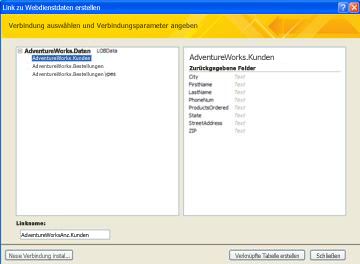
-
Geben Sie unter Optionale Parameterwerte angeben ggf. einen Parameterwert für die Parameter ein, mit denen Sie die externen Daten filtern oder einschränken möchten.
-
Wählen Sie die gewünschte Tabelle aus.
-
Klicken Sie auf Verknüpfte Tabelle erstellen.










